Ako pripojiť bezdrôtové slúchadlá k televízoru cez bluetooth, adaptér, wi-fi: pripojte a nakonfigurujte bezdrôtové slúchadlá k televízorom Samsung, Sony, LG a iným. Moderné televízory majú Bluetooth vysielač, ktorý vám umožňuje pripojiť k nim rôzne zariadenia na prehrávanie zvuku. Mnohí sa zaujímajú o to, ako pripojiť bezdrôtové slúchadlá k televízoru a je to možné? Podľa podrobných pokynov budete môcť pripojiť bezdrôtové slúchadlá akéhokoľvek modelu, aj keď v televízore nie je zabudovaný modul Bluetooth.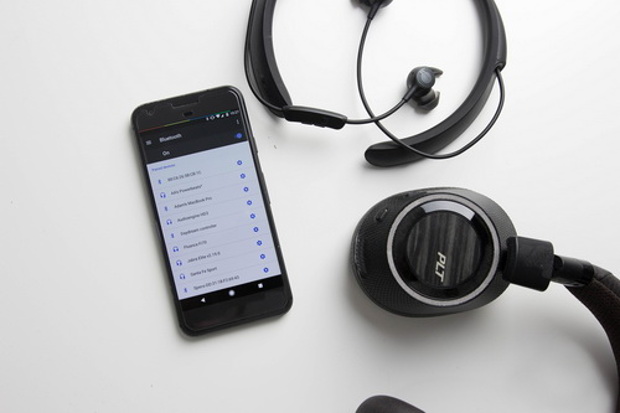
- Pripojenie bezdrôtových slúchadiel k televízoru cez Bluetooth: najfunkčnejšia schéma
- Ako pripojiť bezdrôtové slúchadlá k televízoru samsung
- Ako pripojiť bezdrôtové slúchadlá k televízoru LG
- Ako pripojiť bezdrôtové slúchadlá k televízoru Sony
- Pripojenie bezdrôtových slúchadiel k Xiaomi TV
- Pripojenie k TCL TV
- Philips TV: Pripojenie slúchadiel Bluetooth
- Ak nie je zabudované bluetooth: ako pripojiť bezdrôtové slúchadlá cez Wi-Fi a špeciálny adaptér
- Pripojenie cez wi-fi
- Pripojenie cez Bluetooth vysielač alebo adaptér
- Káblové reproduktory a slúchadlá
- Ako si vybrať slúchadlá?
- Možné problémy
- Chyba 1
- Chyba 2
- Chyba 3
Pripojenie bezdrôtových slúchadiel k televízoru cez Bluetooth: najfunkčnejšia schéma
Fanúšikovia vysokokvalitnej akustiky pripájajú k televízoru rôzne systémy kvôli zvuku. Niekedy však na vychutnanie si stereo zvuku stačia samotné slúchadlá. Bluetooth pripojenie je možné pomocou vstavaného modulu alebo pripojené samostatne. Ak chcete spárovať, postupujte takto:
- Zapnite bezdrôtový stereo systém.
- Vyhľadajte dostupné zariadenia Bluetooth prostredníctvom nastavení televízora.
- Vyberte požadovaný model zo zoznamu dostupných zariadení.
- Malo by sa vytvoriť spojenie.
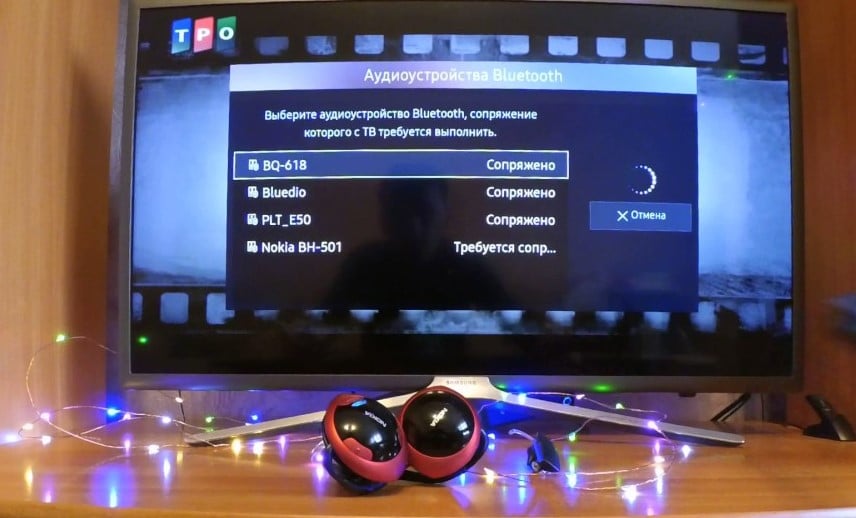 Tento návod je vhodný pre každý televízor so zabudovaným bluetooth. V niektorých modeloch sú položky ponuky odlišné, ale princíp je rovnaký.
Tento návod je vhodný pre každý televízor so zabudovaným bluetooth. V niektorých modeloch sú položky ponuky odlišné, ale princíp je rovnaký.
Ako pripojiť bezdrôtové slúchadlá k televízoru samsung
Pri pripájaní čínskych bezdrôtových slúchadiel k televízoru Samsung môže nastať problém so synchronizáciou. Preto by ste mali používať bezdrôtové slúchadlá od Samsungu. Potom sa vykonajú nasledujúce akcie:
- Otvoria sa nastavenia televízora.
- Prejdite do sekcie “Zvuk”.
- “Nastavenia reproduktorov”.
- Zapnite slúchadlá.
- Kliknite na „Zoznam slúchadiel Bluetooth“.
- Výber modelu.

Ak sa vyskytne problém, mali by ste prejsť do servisného menu a aktivovať funkciu. Dôležité je tiež umiestniť pripojené zariadenie bližšie k televízoru.
Ako pripojiť bezdrôtové slúchadlá k televízoru LG
Dôležité! Smart TV sú vybavené operačným systémom webOS. V tomto smere je spôsob pripojenia slúchadiel odlišný od Samsungu. Preto je vhodné použiť headset od LG. Ak chcete spárovať, musíte:
- Choď do nastavení.
- Kliknite na kartu zvuk.
- Kliknite na položku „LG Sound Sync“ (bezdrôtové).
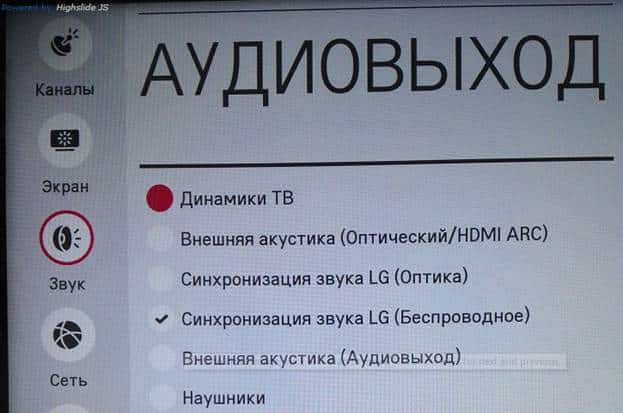
Existuje aplikácia LG TV Plus špeciálne pre Android a iOS. Dá sa použiť na ovládanie TV. Aplikácia by sa mala stiahnuť do telefónu, po ktorej bude možné pripojiť príslušenstvo od iných výrobcov.
Ako pripojiť bezdrôtové slúchadlá k televízoru Sony
Používatelia tvrdia, že s televízormi Sony nie je možné používať zariadenia iných spoločností, okrem slúchadiel Sony. Cesta von je toto: mali by ste použiť slúchadlá Sony Bluetooth alebo pripojiť zariadenia tretích strán cez modul FM.
Poznámka! Párovanie a prenos zvuku so slúchadlami Bluetooth nie sú podporované na televízoroch BRAVIA (2014 a starších). Ale aj z tejto situácie existuje východisko. Aplikáciu Bluetooth Scanner pre Android TV si môžete stiahnuť z Obchodu Play. Po inštalácii sa aplikácia otvorí. Ďalej vyberte možnosť Skenovať. V zozname nájdených zariadení vyberte to, ktoré je potrebné pripojiť.
Po dokončení vyššie uvedených krokov musíte:
- Choď do nastavení;
- vyberte “Diaľkové ovládanie a príslušenstvo”;
- nastavenia bluetooth;
- vyberte zariadenie zo zoznamu dostupných;
- “pripojiť”.
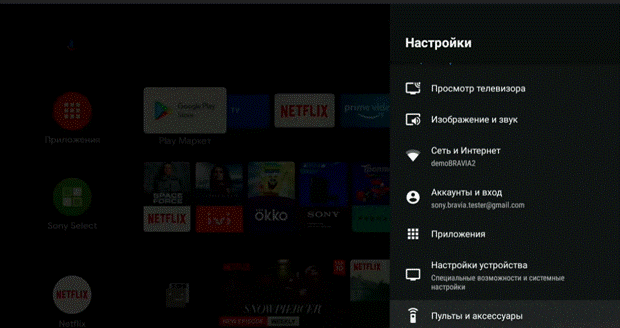 Pomocou aplikácie je možné pripojiť Sony BRAVIA spolu s ďalšími zariadeniami na prehrávanie zvuku. https://cxcvb.com/question/besprovodnye-naushniki-dlya-televizora-kak-vybrat
Pomocou aplikácie je možné pripojiť Sony BRAVIA spolu s ďalšími zariadeniami na prehrávanie zvuku. https://cxcvb.com/question/besprovodnye-naushniki-dlya-televizora-kak-vybrat
Pripojenie bezdrôtových slúchadiel k Xiaomi TV
Pri používaní Xiaomi TV existujú dve možnosti pripojenia: káblové a bezdrôtové. S prvou možnosťou nebudú žiadne ťažkosti. Na zadnej strane televízora sa nachádza 3,5 mm vstup HEADPHONE, ktorý by mal slúžiť na pripojenie. Slúchadlá Bluetooth sú obľúbenejšou možnosťou. Môžu zarábať iba v režime Android TV. Pre pripojenie:
- Choď do nastavení;
- v spodnej časti vyberte „Diaľkové ovládače a príslušenstvo“;
- kliknite na „Pridať zariadenie“;
- nájsť požadované slúchadlá;
- potvrďte žiadosť o spárovanie.
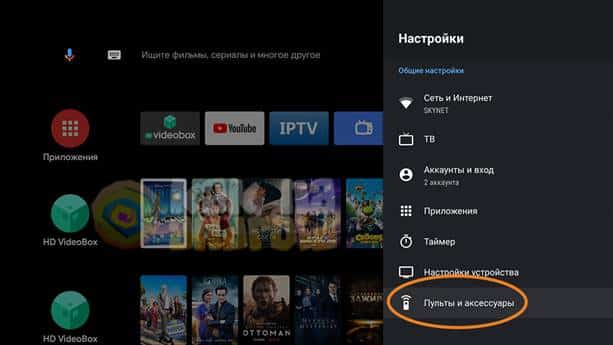
Mimochodom, podľa rovnakého princípu sa spáruje s Android set-top boxom, ktorý premení obyčajný televízor na SMART.
Pripojenie k TCL TV
Bezdrôtový headset je praktickejší ako káblový. Ak chcete prehrávať zvuk na inteligentných televízoroch TCL, musíte pripojiť výstup pre slúchadlá na rozhraní televízora k nabíjacej základni slúchadiel. Prehrávanie zvuku bude prechádzať cez základňu.
Philips TV: Pripojenie slúchadiel Bluetooth
Nie všetky televízory Philips podporujú bezdrôtové slúchadlá, ale k niektorým modelom je možné pripojiť príslušenstvo nasledovne:
- Prejdite na „Všetky nastavenia“.
- Vyberte “Nastavenia”.
- “Káblové a bezdrôtové pripojenia”.
- Vyberte bluetooth.
- Spustite „Vyhľadať zariadenie Bluetooth.
- Vyberte požadované zariadenie zo zoznamu dostupných zariadení a “Pripojiť”.
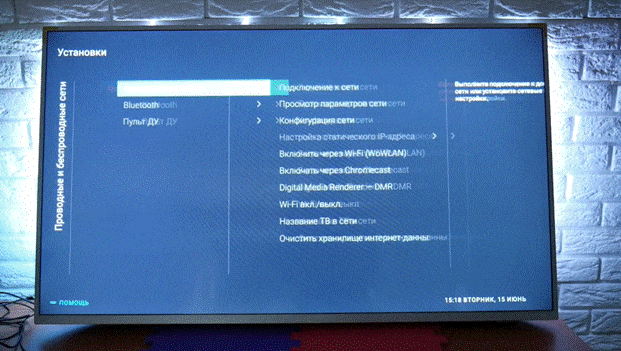
Ak nie je zabudované bluetooth: ako pripojiť bezdrôtové slúchadlá cez Wi-Fi a špeciálny adaptér
Hlavnou možnosťou pripojenia bezdrôtových slúchadiel k televízoru je teda Bluetooth. Technológia Bluetooth nie je podporovaná všetkými televízormi, ale je celkom možné tento problém odstrániť pomocou Bluetooth vysielača.
Pripojenie cez wi-fi
Slúchadlá je možné pripojiť aj k moderným Smart TV prostredníctvom bezdrôtového pripojenia. Na pripojenie cez Wi-Fi budete potrebovať router s distribúciou internetu. Podľa pokynov budete môcť dosiahnuť požadovaný výsledok:
- Slúchadlá by ste mali pripojiť k smerovaču a skontrolovať ich kompatibilitu.
- Ak váš smerovač podporuje WPS, jednoducho stlačte toto tlačidlo na potvrdenie párovania.
- Na telefóne so systémom Android alebo iOS je nainštalovaná aplikácia AirPlay, ktorá prenáša zvuk zo smartfónu do slúchadiel.
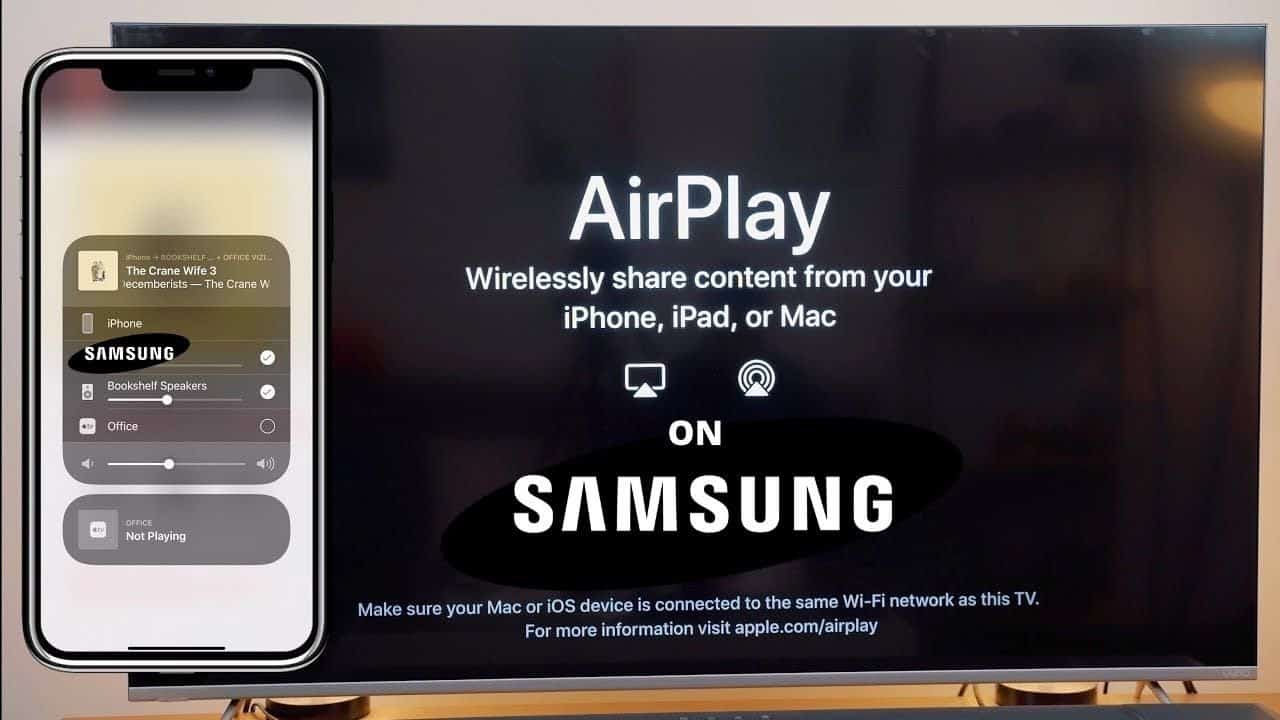
- Prostredníctvom nastavení je aktivovaná funkcia Airplay.
- Na TV by sa mala zobraziť ikona Airplay.
- Ďalej vyberte požadované zariadenie.
Ak sú všetky akcie vykonané správne, zvuk sa začne prenášať do slúchadiel. V závislosti od modelu Smart TV závisí, ktorý program by sa mal použiť. Modely značky Sony podporujú technológiu Wi-Fi Direct . Ak sa chcete pripojiť k spoločnosti Philips, musíte si do televízora stiahnuť aplikáciu Wireless Audio Recorder.
Pripojenie cez Bluetooth vysielač alebo adaptér
Smart TV deteguje pripojený adaptér, potom by ste mali prejsť do špeciálnej časti ponuky na spárovanie. Ak si televízor vypýta kód, vo všeobecnosti je vhodné heslo 000 alebo 1234. Pomocou externého vysielača sa synchronizácia vykoná, aj keď nie je k dispozícii modul Bluetooth. Pripája sa k HDMI alebo USB vstupu. Po zapnutí napájania sú pripojené slúchadlá Bluetooth. Niektoré modely vysielačov umožňujú pripojenie dvoch zariadení naraz. Pri pripojení cez optický audio výstup sa zvuk bude reprodukovať aj cez reproduktory televízora. Tento problém sa však dá ľahko vyriešiť otočením zvuku na diaľkovom ovládači.
Pomocou externého vysielača sa synchronizácia vykoná, aj keď nie je k dispozícii modul Bluetooth. Pripája sa k HDMI alebo USB vstupu. Po zapnutí napájania sú pripojené slúchadlá Bluetooth. Niektoré modely vysielačov umožňujú pripojenie dvoch zariadení naraz. Pri pripojení cez optický audio výstup sa zvuk bude reprodukovať aj cez reproduktory televízora. Tento problém sa však dá ľahko vyriešiť otočením zvuku na diaľkovom ovládači.
Káblové reproduktory a slúchadlá
Dobré externé reproduktory zlepšujú zvuk aj na starších televízoroch. Vysokokvalitné zariadenia dodajú realistickosť. Hlavnou vecou je však ich správne pripojenie. Existuje niekoľko možných konektorov na pripojenie reproduktorov alebo slúchadiel:
- TOSlink – je len v jednotlivých modeloch. Konektor je určený pre kábel z optických vlákien. Ale nebude fungovať na prenos zvuku, ak jedno zariadenie má takýto vstup, ale druhé nie.
- HDMI je najvhodnejšia možnosť na prehrávanie zvuku na inom zariadení. Dostupné vo všetkých moderných Smarts.
- AV vstup a AV výstup – určený na pripojenie kábla troch tulipánov.
- Mini Jack – do tohto konektora môžete pripojiť slúchadlá alebo reproduktor.
- SCART – má niekoľko možností pripojenia rôznych zvukových slúchadiel.
- AUX OUT – umožňuje pripojiť akékoľvek zariadenie.

Ako si vybrať slúchadlá?
Na sledovanie filmov, videí alebo počúvanie hudby z televízora sú k dispozícii samostatné možnosti slúchadiel. Pre pohodlie je lepšie použiť bezdrôtové príslušenstvo s dobrým prenosom zvuku. Sledovanie televízie je najlepšie na zariadeniach nad hlavou. Nasledujúce modely sú veľmi obľúbené:
- SONY MDR-XB450AP – funguje z kábla aj bezdrôtovo. Poskytnite vynikajúci zvuk. Nabíjanie trvá približne hodinu. Ak chcete zabezpečiť dlhé počúvanie, mali by ste si zakúpiť predlžovací kábel.
- PHILIPS SHC 5102 – vhodný pre tých, ktorí chcú odísť od všetkých a zbaviť sa cudzieho hluku. Majú možnosti káblového aj bezdrôtového pripojenia. Ak má televízor bluetooth, párovanie je možné vykonať cez neho.
Poznámka! Pri výbere slúchadiel pre váš televízor by ste mali najskôr zvážiť model Smart TV.
https://cxcvb.com/texnika/proektory-i-aksessuary/besprovodnye-naushniki.html
Možné problémy
Pri pripájaní bezdrôtových slúchadiel sa často vyskytujú rôzne chyby. Po podrobnom preskúmaní každého z nich môžete nájsť riešenie.
Chyba 1
Ak sa na obrazovke zobrazí správa „Žiadny signál“, mali by ste najprv skontrolovať fungovanie internetu. Ak v tejto oblasti nie sú žiadne problémy, musíte prejsť do nastavení, vybrať “Bezdrôtové siete”, “Režim”. V nastaveniach sekcie zvoľte “Ticho”. Odporúča sa tiež dodatočne reštartovať router.
Chyba 2
Ak zariadenie nereaguje, mali by ste v nastaveniach siete skontrolovať, či je aktivovaná funkcia „Automatické odmietnutie“.
Chyba 3
Neexistuje žiadne zvukové pripojenie – na vyriešenie musíte prejsť do nastavení siete, otvoriť „Vlastnosti“ Bluetooth a skontrolovať, či je požadované zariadenie zapnuté z dostupných. Ak nie, mali by ste kliknúť na značku „zapnuté“ a skúsiť to znova. Ak sú slúchadlá správne pripojené, nemali by nastať žiadne problémy. Ale keďže každý Smart TV má svoj vlastný princíp prenosu signálu, závisí od toho aj spôsob párovania. Aby ste sa vyhli problémom s tým, je potrebné vybrať miniaplikácie od tej istej spoločnosti. Pomocou pokynov a správnym dokončením každej položky budete môcť dosiahnuť požadovaný výsledok.








